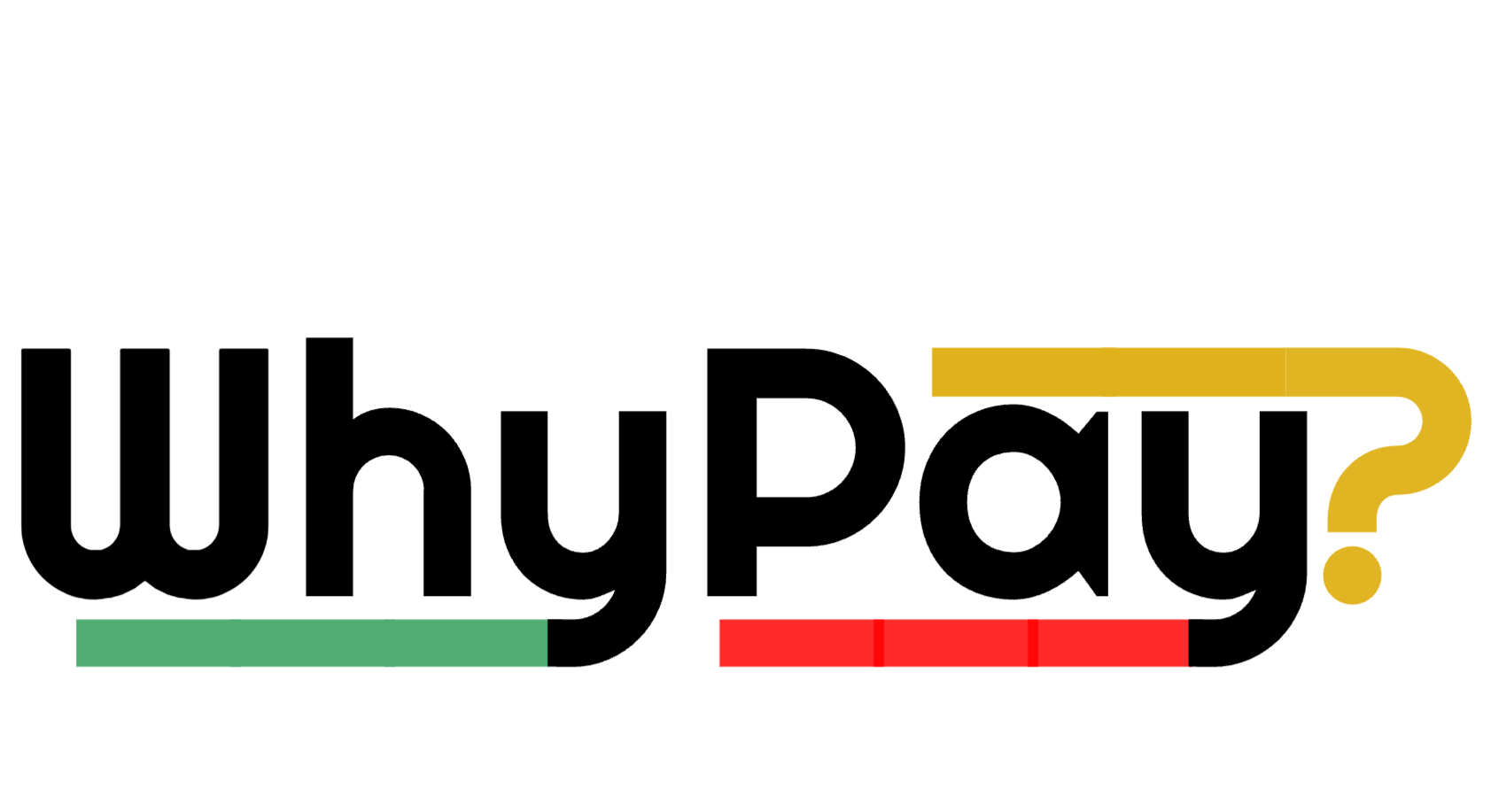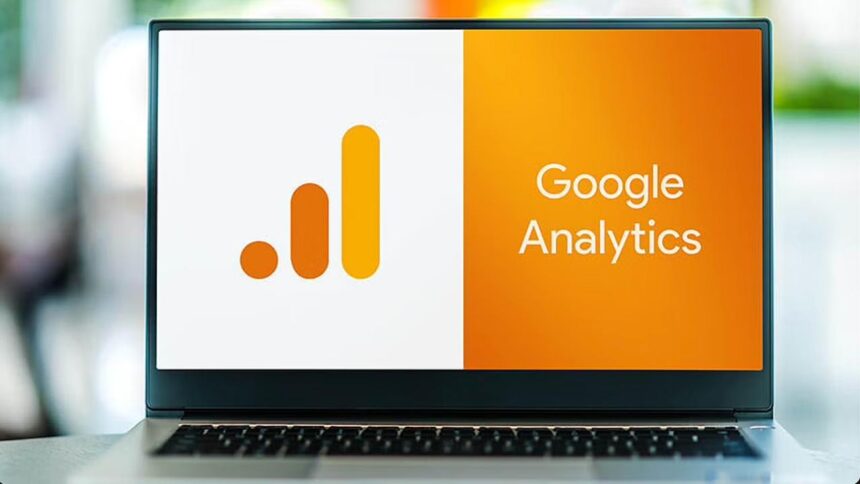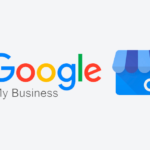Google Analytics предлагает простой и бесплатный способ отслеживания и анализа посетителей вашего сайта. Каждый месяц у вас могут быть тысячи или даже миллионы посетителей, но эти посетители практически бессмысленны, если вы ничего о них не знаете. Благодаря мощным средствам веб-аналитики и отчетности, Google Analytics может помочь вам максимально эффективно использовать посетителей и потенциально превратить их в клиентов.
Помимо отслеживания количества посетителей, Google Analytics предоставляет ключевые сведения о том, как работает ваш сайт и что вы можете сделать для достижения своих целей. Вы можете отслеживать всё, от того, сколько трафика ваш веб-сайт получает, откуда идет трафик и как ведут себя посетители. Вы даже можете отслеживать деятельность в социальных сетях, отслеживать трафик мобильных приложений, определять тенденции и интегрировать другие источники данных, чтобы помочь вам принимать обоснованные бизнес-решения.
Как использовать Google Analytics для вашего сайта.
Основы Google Analytics
Если вы хотите пропустить подробные сведения и просто начать работу, расскажем о том, как настроить Google Analytics на веб-сайте:
- Войдите в Google Analytics с помощью своей учетной записи Google.
- Нажмите кнопку «Администратор» на нижней левой боковой панели управления
- Выберите учетную запись или создайте учетную запись
- Нажмите на раскрывающееся меню, чтобы создать аккаунт
- Нажмите «Веб-сайт» и добавьте имя и URL вашего сайта
- Выберите свою отрасль
- Выберите часовой пояс
- Нажмите «Получить идентификатор отслеживания»
- Установите идентификатор отслеживания на своём веб-сайте
Вот несколько терминов, которые вы должны знать:
Учетная запись — где каждое свойство устанавливается в вашей панели. Вы можете настроить несколько свойств в одной учетной записи или иметь несколько учетных записей для разных свойств
Свойство — веб-сайт или мобильное приложение, которое вы хотите отслеживать.
Идентификатор отслеживания — уникальный код, добавленный на ваш сайт, который позволяет отслеживать Google Analytics
Конверсия — посещение, которое превращается в клиентов или потенциальных клиентов
Источник канала / трафика — показывает, откуда пришел ваш трафик, например, рефералы или ссылки с других сайтов, поисковые системы, социальные сети и электронные письма
Продолжительность сеанса — сколько времени посетители тратят на ваш сайт
Показатель отказов — процент посетителей, которые просматривают только одну страницу, а затем уходят
Событие — зависящее от конкретного посетителя, например, когда посетитель нажимает на объявление, смотрит или останавливает видео, загружает файл и многое другое
Целевая страница — первая страница, которую посетитель видит при посещении вашего сайта
Органический поиск — посетители, которые посещают ваш сайт по ссылке на странице результатов поиска
Сегмент — способ фильтрации данных, например, по категориям и типам посетителей
И типы отчетов, которые вы не должны пропустить:
Переходы — показывает вам, откуда поступает трафик, например поисковые системы, социальные сети, рекламные кампании по электронной почте и ссылки с других сайтов. Вы найдете это на вкладке «Переходы».
Ключевые слова — подсказывает, какие поисковые слова использовали посетители вашего сайта в поисковой системе. Этот отчет вы найдете на вкладке «Поведение» в разделе «Поиск по сайту».
Конверсии — отслеживает, сколько посетителей конвертирует подписчиков новостей, покупателей и фактических клиентов. Перейдите на вкладку «Конверсии» и выберите тип или категорию конверсии для просмотра отчета.
Поведение — в настоящее время в бета-версии, отчеты о продолжительности жизни отслеживают посетителей на протяжении всей их жизни, начиная с их первого посещения конверсий, обратных визитов, будущих покупок и за его пределами. Это поможет вам понять, что превратило этих посетителей в клиентов и что заставило их продолжать возвращаться, чтобы вы могли вносить изменения. Поведение находится на вкладке «Аудитория».
Целевая страница — показывает вам, какие страницы являются наиболее частыми целевыми страницами, чтобы вы могли отслеживать, откуда эти посетители приходят и что работает на тех верхних страницах, которые привлекают клиентов. Вы найдете это в разных отчетах под колонкой целевой страницы.
Активные пользователи — отслеживают, сколько посетителей фактически активны на вашем сайте в течение определенного периода времени, например, на прошлой неделе, 14 дней или в месяц. Это покажет вам, на каких страницах находятся самые активные пользователи, чтобы вы могли выяснить, что удерживает их внимание, и применить их к остальной части вашего сайта. Отчет активных пользователей можно найти на вкладке «Аудитория» в разделе «Активные пользователи».
Теперь, когда у вас есть основы, более подробно об использовании Google Analytics в качестве малого бизнеса.
Зарегистрируйтесь в учетной записи Google Analytics
Чтобы использовать Google Analytics, вам понадобится учетная запись Google. Перейдите по ссылке google.com/analytics. Нажмите «Войти» или «Создать учетную запись» в верхнем левом углу. Если вы уже вошли в систему, нажмите «Доступ к Google Analytics». Заполните требуемую информацию — имя учетной записи, название веб-сайта, URL-адрес, отрасль, часовой пояс и параметры совместного использования данных.
Нажмите «Получить идентификатор отслеживания», чтобы завершить настройку своей учетной записи.
Настройте Google Analytics на своем веб-сайте
Для отслеживания вашего сайта требуется код отслеживания <script>. После настройки учетной записи вы перейдете непосредственно в раздел «Код отслеживания». Код отслеживания должен быть на каждой странице, которую вы хотите отслеживать. Есть несколько способов сделать это:
-
Скопируйте и вставьте код непосредственно в шаблон своего сайта.
- Создайте файл «analyticstracking.php» с кодом и добавьте <? Php include_once («analyticstracking.php»)?> После тега <body> вашего шаблона.
-
Проверьте свой веб-хост, веб-сайт или платформу блога для интеграции Google Analytics. Например, в WordPress имеется несколько плагинов, которые автоматически добавят код отслеживания на каждую страницу. Некоторые разработчики сайтов имеют определенную страницу или поле, где вы просто вводите свой идентификатор отслеживания. Другие, такие как Blogger и Squarespace, требуют только вашего идентификатора веб-ресурса Google Analytics или номера учетной записи, строки с префиксами с буквами UA, которые идентифицируют ваш сайт.
Отслеживание
Одна из лучших вещей в Google Analytics заключается в том, что она предлагает ряд показателей, которые пользователи могут настроить в соответствии с их потребностями. Все функции Google Analytics можно получить и настроить в левой боковой панели.
Четыре особенности, которые важны для малого бизнеса:
1. Источники трафика
Узнайте, откуда идут ваши посетители и клиенты. Просто перейдите на вкладку «Поведение» на левой боковой панели, и вы сможете просматривать все источники трафика, такие как каналы, рефералы и обычные поисковые запросы.
Вы также сможете найти, какие поисковые термины используют посетители, которые привели их на ваш сайт. Google Analytics автоматически сканирует более 20 основных поисковых систем, таких как Google, Bing, Yahoo, MSN, AOL, Яндекс и, конечно же, все свойства Google. Он также включает в себя поиск из международных поисковых систем, таких как Baidu, а также поиск с крупных сайтов, таких как CNN.
2. Пользовательские отчеты
Пользовательские отчеты позволяют настраивать показатели на основе ваших собственных категорий, которые не включены в настройки по умолчанию. Например, если у вас есть интернет-магазин, этот раздел позволяет отслеживать трафик на основе таких вещей, как размер, цвет и товарные единицы. Вы также можете интегрировать внешние источники данных, такие как программное обеспечение для управления взаимоотношениями с клиентами (CRM). Просто перейдите на вкладку «Настройка» и создайте свои показатели.
3. Социальные настройки
Недостаточно просто запустить рекламную кампанию в социальных сетях. Крайне важно, чтобы вы также отслеживали свои результаты. Google Analytics может помочь, интегрируя социальные медиа в ваши показатели отслеживания. Хотя вы не можете добавить код отслеживания Google Analytics на свои учетные записи в социальных сетях, вы можете добавить их в раздел «Социальные настройки». Например, если у вас есть канал YouTube, вы можете отслеживать действия, добавляя свою учетную запись, используя свой URL-адрес YouTube.
Чтобы отслеживать кампании в социальных сетях, нажмите «Поведение» на левой боковой панели. Здесь вы можете добавлять кампании, отслеживать целевые страницы, отслеживать конверсии и многое другое.
4. Добавить пользователей
Хотите, чтобы другие члены вашей команды просмотрели вашу учетную запись Google Analytics? Все, что вам нужно, это их адреса электронной почты. Перейдите на вкладку «Администратор» на левой боковой панели, выберите учетную запись и нажмите «Управление пользователями». Отсюда вы можете добавлять новых пользователей и устанавливать разрешения. Например, вы можете ограничить пользователей чтением и анализом трафика или предоставить им доступ на уровне администратора, чтобы сделать что-то вроде редактирования ваших настроек. Добавление пользователей также облегчает представление отчетов и совместную работу.